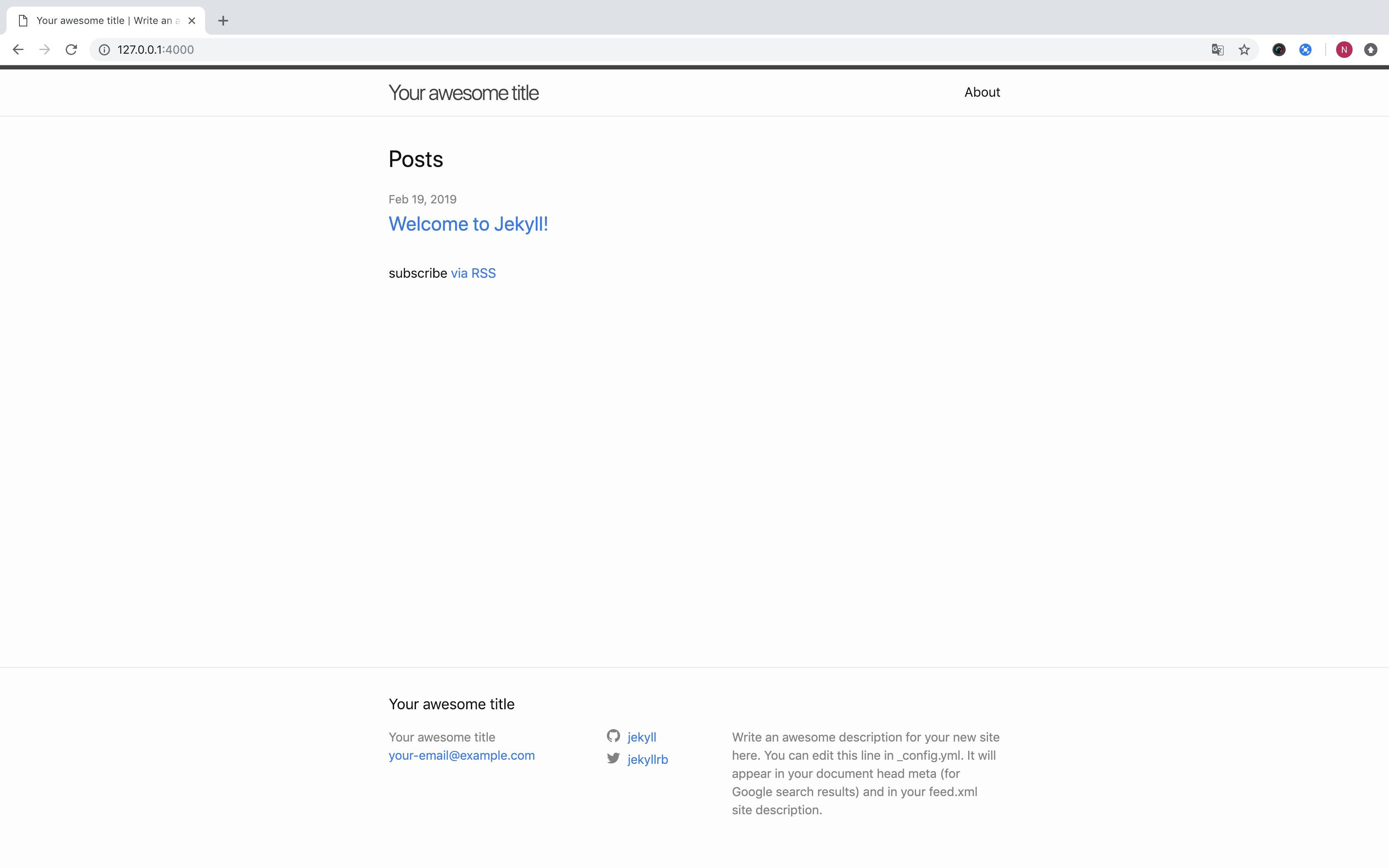git을 이용해 commit과 push로 간단하게 블로그에 글을 쓸 수 있고, 로컬에서 블로그를 관리할 수 있다는 장점 때문에 Jekyll과 Github Page를 사용하여 블로그를 만들었다.
Jekyll과 Github Page
Jekyll은 markdown으로 작성된 문서를 HTML파일로 변환해주는 역할을 한다. 즉, 로컬에서 Jekyll을 설치하면 간단하게 웹 페이지를 만들 수 있다. 하지만 로컬에서 블로그를 돌리려면 컴퓨터 전원을 항상 켜둬야 하며 외부접속을 위해 공유기의 포트 문제도 해결해야 한다. 이 문제를 해결하기 위해 GitHub Page를 사용한다.
GitHub Page는 GitHub에서 제공하는 정적 웹사이트 호스팅 서비스이다. 정적 페이지이므로 서버가 필요한 백엔드 부분(Database)은 사용할 수 없으며, 프론트 부분(HTML, CSS, Javascript)만 동작한다.
Jekyll과 GitHub Page를 사용하면, 로컬에서 Jekyll을 사용해 블로그를 생성 및 테스트하고 GitHub에 소스파일을 push하여 쉽고 간단하게 웹 사이트를 만들 수 있다.
로컬에 Jekyll 환경 구축하기
Jekyll은 GitHub Page의 내부 엔진으로 Github에 markdown파일을 업로드 하면, GitHub Page가 해당 파일을 HTML로 변환하여 호스팅을 해준다. 그렇다면, ‘로컬에 굳이 Jekyll을 설치할 필요가 있을까?’라는 생각을 할 수 있다. 하지만 Github에 파일을 올린 후 해당 내용이 변환되어 반영되기까지 생각보다 시간이 오래걸리기 때문에 로컬환경에서 테스트를 마친 후에 commit하는 것이 좋다.
1. Jekyll 설치 환경 만들기
Jekyll은 Ruby로 만들어졌기에 로컬환경에서 Jekyll을 사용하기 휘해서는 Ruby가 필요하다. 맥북에는 기본적으로 Ruby가 설치되어 있지만, 버전이 낮아서 바로 Jekyll을 사용할 수 없다. 때문에 Ruby버전을 업그레이드하거나 버전관리도구를 사용해야한다. 그래서 필자는 Ruby의 버전관리도구인 rbenv를 설치해서 사용하였다.
1-1. rbenv 설치
$brew install rbenv ruby-build1-2. rbenv 설정 추가
사용자의 홈 디렉토리에 있는 .bash_progile에 rbenv에 대한 설정을 추가해야한다. vi나 nano에디터를 사용하여 .bash_profile을 열어 아래 내용을 추가한다.
# nano에디터로 홈 디렉토리에서 .bash_profile 열기
$nano ~/.bash_profile아래 내용을 복사사여 저장한 후, 쉘을 종료하고 새로 열어준다.
# rbenv 설정
export PATH="$HOME/.rbenv/bin:$PATH"
eval "$(rbenv init -)"1-3. ruby 설치 및 버전 지정
$rbenv install 2.5.3
$rbenv global 2.5.3
# ruby 설치 버전 적용
$rbenv rehash2. Jekyll 설치
$gem install jekyll bundler github-pages3.Jekyll 블로그 생성 및 실행
3-1. Jekyll 블로그 생성
$jekyll new {블로그 이름}
$cd {블로그 이름}3-2. bundle로 패키지 업데이트
$gem install bundler
$bundle update
$bundle install3-3. Jekyll 블로그 실행
$bundle exec jekyll serve
...
Server address: http://127.0.0.1:4000/
Server running... press ctrl-c to stop.http://127.0.0.1:4000/로 접속했을 때, 아래와 같은 화면이 나온다면 성공이다.